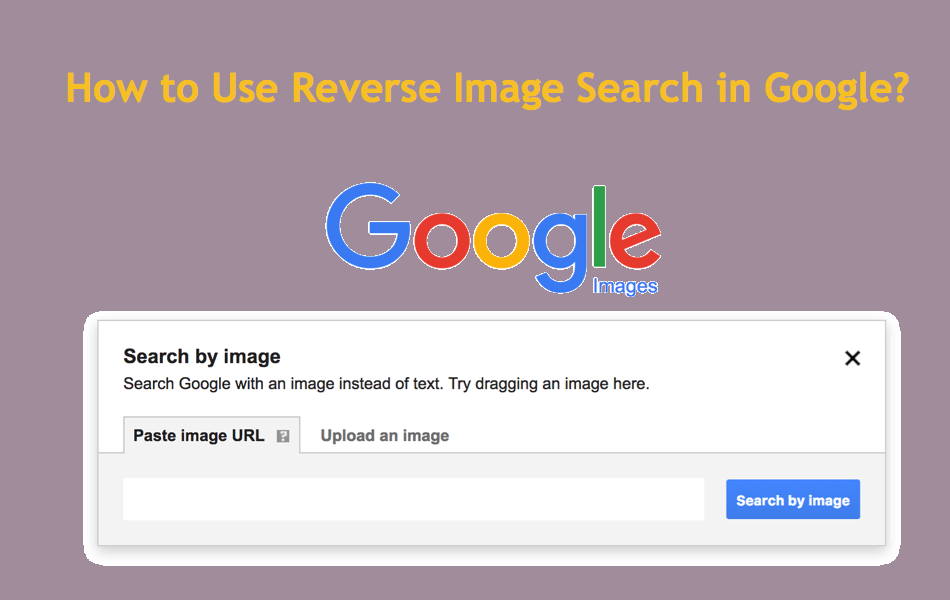如何在Google中使用反向图像搜索
如今,图像已成为网络通信的重要组成部分。 因此,对于像谷歌这样的搜索引擎来说,使用图像进行搜索是很重要的。 谷歌使用专门的搜索服务提供图像和反向图像搜索。 Google 的图像爬虫是 Googlebot-Image,它不同于用于桌面和移动搜索的常规 Googlebot 爬虫。 在本文中,让我们讨论如何在 Google 中使用反向图像搜索。
推荐:如何停止Windows Chrome WebP格式保存图像
什么是反向图像搜索?
好吧,你知道什么是图像搜索。 您给出一些文本关键字查询并搜索与该文本查询相关的图像是正常的图像搜索。 现在,反向图像搜索是基于图像输入(而不是文本查询)搜索相关图像和 Web 内容的方式。
图片和反向搜索都可以在同一个谷歌的图片搜索网站上完成。
如何在 Google 中使用反向图像搜索?
前往 https://images.google.com/ 并点击搜索框中的“按图片搜索”(相机)图标,如下图所示:
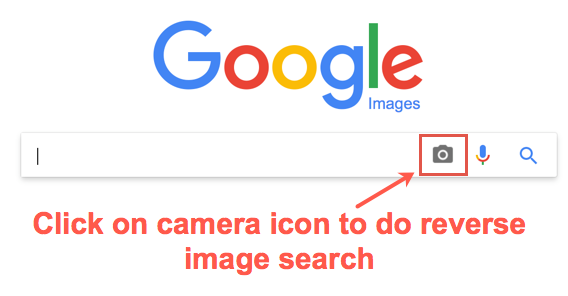
在 Google 中进行反向图像搜索
您将有三个选项来进行反向图像搜索:
- 拖放图片进行搜索
- 使用图片的 URL 进行搜索
- 上传您的图片并搜索
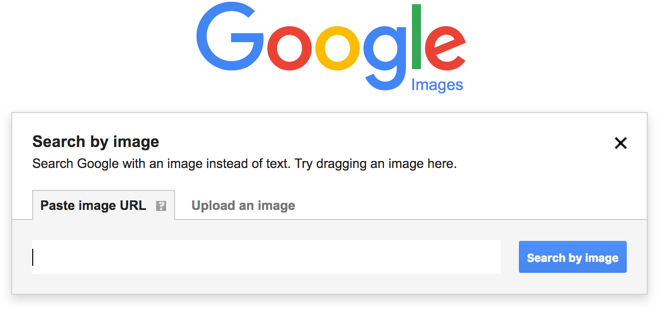
谷歌反向图片搜索
反向图像搜索如何工作?
无论您是上传图片还是使用图片 URL,最终的搜索结果页面都是一样的。 让我们尝试反向图像搜索,看看它有多精确。 右键单击下面的图像并下载到您的计算机。

用于反向图像搜索的测试图像
确保图像名称为“test-image.jpg”。
转到 https://images.google.com 并单击搜索框中的相机图标。 在“上传图片”选项卡下上传“test-image.jpg”文件。
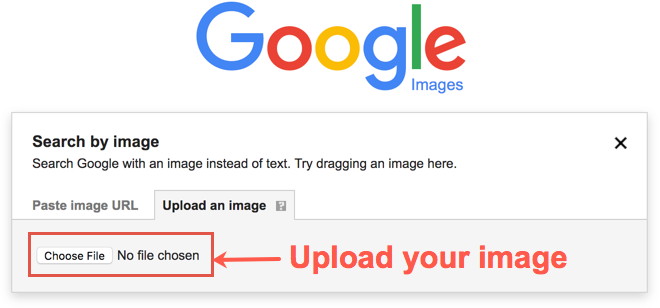
上传图片以供搜索
图片上传后,谷歌会猜测图片内容,并显示上传图片的最佳猜测关键字。 您将看到所有相关结果,包括包含相关图像和猜测关键字的所有网页。 您只需关闭图像文本框中的“X”按钮即可获得最佳猜测关键字的图像搜索结果。
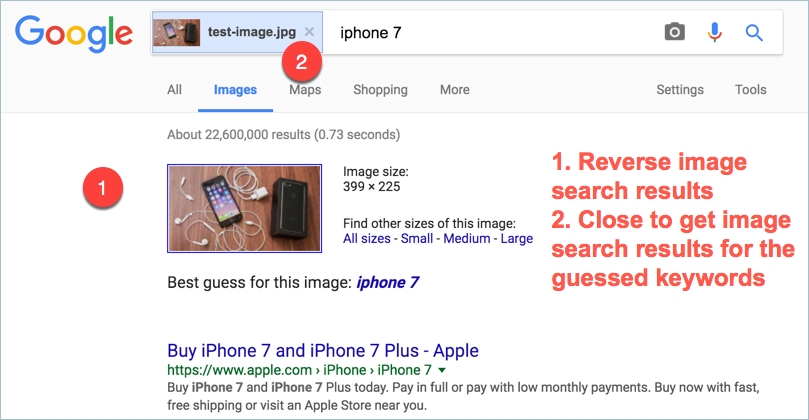
反向图像搜索结果
检查反向图像搜索的相关性
我们用于上述搜索的图像有一张 iPhone 7 图片,而最好的猜测词正是 iPhone 7。
我们通过上传不同的图片进行了检查,发现大多数情况下谷歌可以找到图片上的内容,不管描述如何,也不需要任何 EXIF 数据。 图像 URL 也是如此。 所以谷歌真的可以在没有任何文本输入的情况下扫描图像并阅读内容。
结果取决于图像内容的受欢迎程度以及相关图像在热门网站中的出现次数。 因此,当您搜索热门地标和其他人物时,您往往会获得更相关的搜索结果。 如果您在街道上搜索未知建筑物,Google 中可能没有相关结果。
如何在手机上进行反向图像搜索?
Google 仅在桌面设备上提供反向图像搜索功能。 默认情况下,Android 或 iOS 移动设备都没有执行此操作的选项。 为此,您只能在手机上使用 Chrome 应用或任何第三方服务。 让我们在这里解释一下 iOS 中 Chrome 应用的反向搜索功能。
在您的手机上安装 Chrome 应用程序并打开任何带有图像的网站。 点击图像并按住以查看弹出的选项,如下所示。
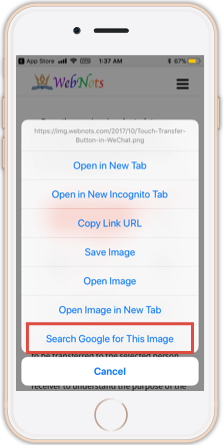
在移动设备中使用 Chrome 应用程序进行反向图像搜索
点击“在 Google 上搜索此图像”选项以根据所选图像获取反向图像搜索结果。
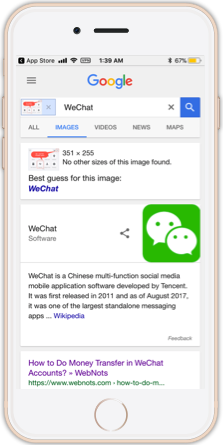
在移动设备中反向图像搜索结果
请记住,仅在 Chrome 应用程序中保存图像时,会出现“在 Google 上搜索此图像”选项。